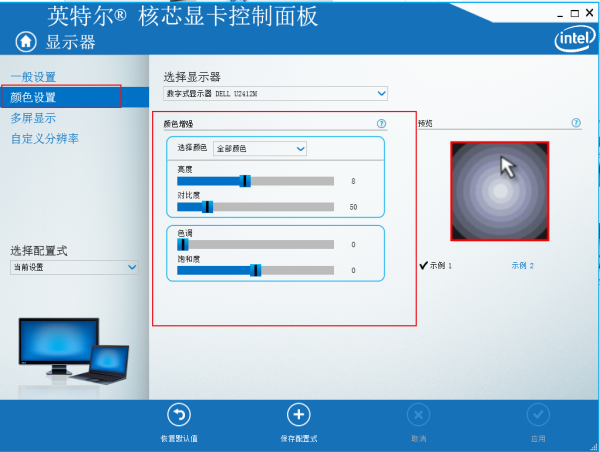当前位置>
系统教程>
win7电脑怎么设置屏幕亮度?win7电脑屏幕亮度的设置方法
win7电脑怎么设置屏幕亮度?win7电脑屏幕亮度的设置方法
发布时间:2022-07-02
作者:admin
来源:系统之家官网
win7电脑怎么设置屏幕亮度?当盯久了电脑屏幕眼睛会酸涩,可能会导致视力的下降,小编今天带来的文章是帮大家进行电脑屏幕亮度的调整,可以帮助大家爱护好眼睛哦,那win7电脑设置屏幕亮度的方法小编在下面的具体内容里带给大家,一起来看看吧!
win7电脑屏幕亮度的设置方法
1、打开菜单栏的控制面板。

2、把查看方式改为大图标或小图标,找到英特尔显卡设置并打开。
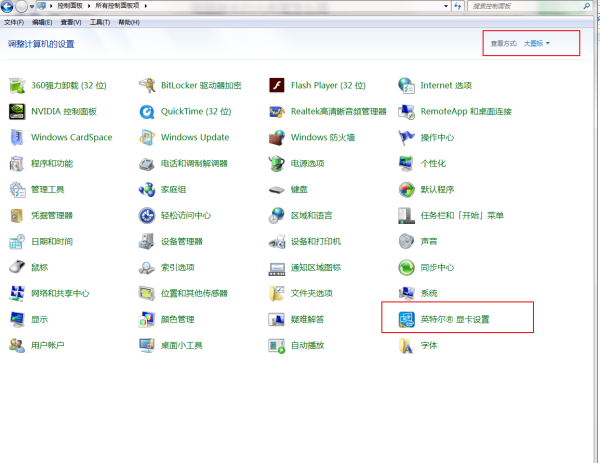
3、打开显示器选项。

4、选择颜色设置,然后自己调节亮度、对比度、饱和度之类的。